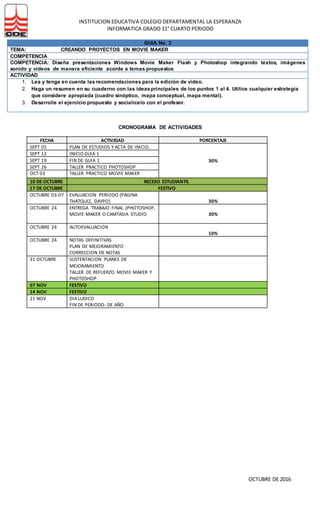
Creando proyectos en Movie Maker
- 1. INSTITUCION EDUCATIVA COLEGIO DEPARTAMENTAL LA ESPERANZA INFORMATICA GRADO 11° CUARTO PERIODO OCTUBRE DE 2016 GUIA No. 3 TEMA: CREANDO PROYECTOS EN MOVIE MAKER COMPETENCIA COMPETENCIA: Diseña presentaciones Windows Movie Maker Flash y Photoshop integrando textos, imágenes sonido y videos de manera eficiente acorde a temas propuestos ACTIVIDAD 1. Lea y tenga en cuenta las recomendaciones para la edición de video. 2. Haga un resumen en su cuaderno con las ideasprincipales de los puntos 1 al 4. Utilice cualquier estrategia que considere apropiada (cuadro sinóptico, mapa conceptual, mapa mental). 3. Desarrolle el ejercicio propuesto y socialícelo con el profesor. CRONOGRAMA DE ACTIVIDADES FECHA ACTIVIDAD PORCENTAJE SEPT 05 PLAN DE ESTUDIOS Y ACTA DE INICIO. 30% SEPT 12 INICIO GUIA 1 SEPT 19 FIN DE GUIA 1 SEPT 26 TALLER PRACTICO PHOTOSHOP OCT 03 TALLER PRACTICO MOVIE MAKER 10 DE OCTUBRE RECESO ESTUDIANTIL 17 DE OCTUBRE FESTIVO OCTUBRE 03-07 EVALUACION PERIODO (PAGINA THATQUIZ, DAYPO) 30% OCTUBRE 24 ENTREGA TRABAJO FINAL (PHOTOSHOP, MOVIE MAKER O CAMTASIA STUDIO 30% OCTUBRE 24 AUTOEVALUACION 10% OCTUBRE 24 NOTAS DEFINITIVAS PLAN DE MEJORAMIENTO CORRECCION DE NOTAS 31 OCTUBRE SUSTENTACION PLANES DE MEJORAMIENTO TALLER DE REFUERZO MOVIE MAKER Y PHOTOSHOP 07 NOV FESTIVO 14 NOV FESTIVO 21 NOV DIA LUDICO FIN DE PERIODO- DE AÑO
- 2. INSTITUCION EDUCATIVA COLEGIO DEPARTAMENTAL LA ESPERANZA INFORMATICA GRADO 11° CUARTO PERIODO OCTUBRE DE 2016 SOPORTE TEORICO 1. RECOMENDACIONES PARA EDICION DE VIDEO Si te gusta editar vídeos o estás planeando experimentar con alguno de los tantos programas para tal fin, te contamos unos consejos para lograr el mejor resultado posible. Editar un vídeo es tan simple como pegar un conjunto de fotogramas a otro y agregarle o no alguna transición predeterminada por el programa que utilicemos. Que la edición termine siendo un buen vídeo final, atractivo e interesante, depende de muchos otros factores. También el editor que utilices influirá en los resultados (según su capacidad y el nivel de detalle que desees) y por sobre todo, tu paciencia jugará un papel fundamental. Para los principiantes – o para los que consideran que algo les falta – aquí les ofrecemos cinco consejos básicos para realizar un buen trabajo de edición. A.- Concepto De nada nos sirve el mejor ordenador, el más completo programa de edición, el material de mejor calidad y un buen ojo si no tenemos una idea clara de lo que deseamos crear. Lo primordial a la hora de embarcarse en una edición es tener en claro qué es lo que queremos lograr. Visualizar el producto final y trazar las líneas de lo que necesitamos para lograrlo. Con todo el material digitalizado, necesitamos ver todos los vídeos, conocer cada escena y organizar las imágenes en nuestra cabeza (o en un papel) antes de volcarlos en la línea de tiempo del editor. Esto no sólo nos ahorrará mucho tiempo, sino que, además, asegurará que el producto final sea prolijo y consistente. B.- Material y Formato Una vez consolidada la idea de lo que vamos a realizar, tenemos que asegurarnos la disponibilidad del material bruto. En primer lugar, necesitamos homogeneizar los formatos. Si los clips a utilizar tienen diferentes tamaños, lo ideal es adaptar todo el material a la resolución más baja (para evitar pixelado al maximizar). Así mismo, todo el material tendría que tener el mismo formato de compresión (DiVX, XviD, etc). Sin dudas, lo ideal es que el material esté sin comprimir o tenga la menor compresión posible. Con todos los vídeos en el mismo formato y tamaño llega el momento de la organización. Volcando el contenido en el editor, es recomendable separar el material por escenas, planos y tomas (o por tipo de escenas/acciones si utilizamos material ya trabajado) en carpetas. Esta parte del trabajo es engorrosa y aburrida, pero nos facilitará enormemente la edición cuando empecemos a pegar los fotogramas. C.- Sonido El sonido es esencial en cualquier vídeo. La mayoría de las veces nos pasa desapercibido, pero sin él las secuencias no tendrían vida alguna (piensen en las bandas de sonido de las películas, casi nunca registramos la música que suena de fondo, pero si no estuviera allí, la escena completa perdería clima y todo su sentido). Si queremos editar un videoclip, tenemos que encontrar una canción que vaya bien con la imagen. Poner nuestro tema favorito con imágenes que nos gustan no es combinación suficiente. La música tiene que hablar de la escena y la escena de la música (y vean que no decimos la letra, sino el sonido). Si queremos editar un corto, publicidad o película, tenemos que considerar el mundo que nos rodea. Esto es; entorno (pájaros, viento, grillos, motos, coches, ventiladores, etc), movimientos y acciones (pasos, fricción de la ropa en una escena silenciosa, vajilla, puertas que se abren, golpes, etc) y una pista clara para la voz. Cualquier evento sonoro común en pantalla, sin su ruido correspondiente se vuelve irreal, y por tanto saca de contexto y pierde la atención del espectador. D.- Continuidad Un buen vídeo tiene que mantener nuestra atención en la pantalla, y esa atención se mantiene (más allá de lo interesante del contenido) si las imágenes imitan la continuidad de la realidad. Aunque no estemos pensando en “lo que debe ser” cuando miramos un vídeo, nuestra mente nos alerta de inmediato cuando algo no se corresponde con su conocimiento y costumbre. Si mostramos dos personas dialogando a solas y luego de un corte seco pasamos a un tercero en la misma conversación, nuestra mente nos indica que falta un pedazo de información. Eso nos saca de lo que estamos viendo por un momento, nos hace concientes del entorno y puede llevarnos a mirar la hora, pensar en pendientes y tantas otras cosas que hacen que perdamos el hilo por completo (Este tipo de cortes en la continuidad puede utilizarse a propósito, siguiendo un fin específico, pero debe usarse con cuidado). La continuidad puede estar tanto en la temática como en los movimientos, y sólo tenemos que mirar nuestro vídeo como espectador para notar cuando un corte se vuelve demasiado abrupto. Si nos falta material para unir escenas, puede utilizarse el recurso de los fundidos (fundidos entre fotogramas para
- 3. INSTITUCION EDUCATIVA COLEGIO DEPARTAMENTAL LA ESPERANZA INFORMATICA GRADO 11° CUARTO PERIODO OCTUBRE DE 2016 las mismas escenas o fundidos a negro para cambiar de tema o demostrar el paso del tiempo), pero siempre hay que evitar los abusos. E.- Salida Finalmente, después del largo y cansador trabajo, tenemos que seguir cuidando la calidad y los formatos. Primeramente renderizar todo el material y asegurarnos que todas las transiciones responden como lo deseamos y luego elegir un buen formato de salida. Aunque nuestra intención sea publicar el vídeo en YouTube lo mejor es exportar el vídeo en la mejor calidad posible (en que lo posible es determinado por la calidad inicial del material, la velocidad de nuestro ordenador y el espacio en nuestro disco duro) y luego comprimir el material exportado a un vídeo de menor calidad. Si desde el editor exportamos el material en baja calidad, el resultado será bastante más malo del que esperábamos. 2. CRITERIOS PARA TENER EN CUENTA PARA LA PELICULA PERSONAL Los siguientes son los criterios a tener en cuenta para el desarrollo de la película personal, que se solicita como trabajo final. Téngalos en cuenta: Entrada para película Transición Efectos Títulos o mensajes Música de fondo Créditos Tener cuidado con la ortografia 3. RECOMENDACIONES ÚTILES PARA TRABAJAR EN MOVIE MAKER: En el montaje, como en casi toda actividad relativa a la realización audiovisual (o al arte en general), la creatividad y las ideas son mucho más importantes que el conocimiento técnico. Cualquiera puede aprender a utilizar un software o una herramienta, pero lo que realmente logrará un buen producto es un pensamiento original. Siempre piensa en qué quieres comunicar con cada imagen, y como puedes mejorarla. Una buena banda sonora, ya sean temas musicales que se adecúen a tu vídeo o audios que generen efectos o un ambiente determinado, enriquece mucho la realización. El silencio, en asiones, también puede lograr reacciones sorprendentes. Intenta no incorporar efectos sin tener un fundamento o un fin específico. Intenta tener una idea de lo que quieres hacer antes de comenzar la edición. Esto es importante para ordenar tus pensamientos y no encontrarte con trabas constantes durante el proceso. No dudes en experimentar para lograr lo que quieres. Prueba diferentes opciones de transiciones y efectos, cambia el orden de los clips, desliga el audio original del vídeo, etc. Siempre es bueno trabajar con auriculares. Tienes una mayor sensibilidad ante la mixtura de la imagen y el sonido y evitarás distracciones que te desorienten y desconcentren. Cuando te sientas frustrado o algo no te salga tal como quieres, tómate un descanso. Muchas veces, por estar inmerso durante un largo tiempo en la edición, esa misma situación te impide darte cuenta de cuestiones simples y encontrar soluciones que, de otra forma, las verías de forma más clara. Cuando no estés seguro de algo, pide opiniones. Un punto de vista objetivo puede abrirte el panorama. Trata de impregnarte de la mayor cantidad de elementos posibles. Una de las mejores formas de aprender es observar. Mira películas, vídeos, dibujos, animaciones, pinturas. Construir una idea original y un pensamiento propio comienza, en gran parte, por copiar de referentes. En caso de que los videos sean muy extensos es recomendable capturarlos por tramos para obtener archivos pequeños más manejables. Esto nos puede ayudar a evitar problemas de demora en el procesamiento de efectos y en el tratamiento del video en general. Recordemos que este software está diseñado para películas domésticas de poca duración. Cómo guardar una película Una vez que haya acabado de editar el proyecto en Windows Movie Maker, puede guardarlo como película. Podrá compartir ésta con otras personas si la guarda en un CD grabable, la envía como archivo adjunto en un mensaje de correo electrónico, la envía a un proveedor de hospedaje de vídeo del Web o bien la graba en cinta con una cámara DV.
- 4. INSTITUCION EDUCATIVA COLEGIO DEPARTAMENTAL LA ESPERANZA INFORMATICA GRADO 11° CUARTO PERIODO OCTUBRE DE 2016 Una película guardada contiene todos los archivos multimedia digitales que se han agregado al guión gráfico o escala de tiempo, lo que incluye todo el audio, vídeo, imágenes, transiciones de vídeo, fectos de vídeo o de audio y todos los títulos y créditos. 4. CREANDO UNA PELÍCULA CASERA DE MOVIE MAKER Crear una película con fotografías digitales Aunque esta herramienta tiene otras aplicaciones, en el presente artículo se va a explicar cómo crear una sencilla película con sonido y fotografías digitales ya existentes. 1. En primer lugar se deben importar todas las fotografías y el/los archivos de sonido que se vayan a utilizar. Para ello en el panel de Tareas de película seleccione la opción de Importar imágenes busque las imágenes que necesite y selecciónelas. De esta forma se añadirán a la Colección de imágenes disponibles para el proyecto. Para los archivos de sonido realice un proceso similar pero con la opción Importar audio o música. 2. El siguiente paso es arrastrar una a una y en el orden adecuado las imágenes/fotografías desde el panel de Colecciones hasta el Guión gráfico o de la escala de tiempo. 3. Luego se debe establecer, si se desea, el efecto de vídeo para cada fotografía. Para ello, uno de los caminos es elegir en la lista desplegable que aparece en la barra de herramientas la opción de Efectos de vídeo. Luego arrastre el efecto escogido hasta la fotografía. Puede ver una vista previa del efecto en el panel de la derecha haciendo doble clic. 4. El siguiente paso es establecer las transiciones entre un fotograma y otro eligiendo en la lista desplegable que aparece en la barra de herramientas la opción de Transiciones de vídeo. Al igual que en los Efectos de video también puede ver una vista previa de la transición en el panel de la derecha haciendo doble clic sobre ella. 5. En este punto se debe añadir el sonido a la película. Añádalo en la vista de Mostrar guion gráfico en el/los fotogramas que desee. De esta forma hemos conseguido crear una sencilla película casera para mostrar nuestras fotografías. 6. Por último queda guardar el proyecto para futuras modificaciones (archivo de extensión .MSWMM) y la película en sí (archivo de extensión .wmv). Para guardar el proyecto en el menú Archivo --> Guardar proyecto como... busque la ruta en la que quiere guardarlo y elija un nombre. Para guardar la película seleccione la opción Archivo --> Guardar archivo de película... y siga las instrucciones que se le van presentando.
- 5. INSTITUCION EDUCATIVA COLEGIO DEPARTAMENTAL LA ESPERANZA INFORMATICA GRADO 11° CUARTO PERIODO OCTUBRE DE 2016 EJERCICIO EN MOVIE MAKER Vamosa realizarunaactividad guiadade creación de video mediante imágenes fijas descargadas de Internet, cuidando que el proyecto no rebase de 8 Mb, para ello: • Descargapor lo menos10 imágenesde sitiosturísticosdel mundo.(Entamañoreal,nominiaturas) segúnsu preferenciay guárdalasenunacarpeta con el nombre carpeta Video. Abre WindowsMovie Maker. En el panel de tareas marca Importar Imágenes. Accede a la carpeta Video y descarga las fotografías de profesiones del futuro, una a una, o bien haz clic en el primera, pulsa la tecla Shift del teclado y marca la últimade lasimágenes,asíquedaránseleccionadas todas a la vez. Haz clic en el botón Importar. Todas las imágenes seleccionadas estarán ahora en el área de Colecciones de Windows Movie Maker. Arrastra en orden, y una a una, las fotografías hasta la línea de tiempo de Video. Guarda el proyecto en el menú Archivo/Guardar proyecto como… con el nombre que escogiste, en la carpeta Video. Como podrás notar, Windows Movie Maker guarda los trabajos como Proyectos, que posteriormente puedensereditadosymodificados,al margende que se genere una película final de cada proyecto. 5. Continuandotrabajando con el proyecto. Haz clic en el botón Reproducir del área de reproducción, verás cómo lasimágenesse vansucediendo una a una, cada cinco segundos, que es la configuración que Movie Maker tiene predeterminada. Añade ahoraefectosde Video,para ello, haz clic en el menú Herramientas y selecciona efectos de video, que a continuación se mostrarán en el área de Colecciones. Arrastra el efecto Atenuar a blanco hacia la imagen primera, de la línea de tiempo de Video. Cuando la película se esté reproduciendo, esa imagen se modificará un poco antes de terminar de ser expuesta.
- 6. INSTITUCION EDUCATIVA COLEGIO DEPARTAMENTAL LA ESPERANZA INFORMATICA GRADO 11° CUARTO PERIODO OCTUBRE DE 2016 De la misma forma, arrastra otros efectos a otras cuatro o cinco fotografías salteadas. Si el efecto que eliges no te guste, puedes arrastrar otro efecto sobre la imagen. Ahora aplicarás Transiciones de vídeo, para ello, en la barra de herramientas, en Colecciones, selecciona ahora las transiciones de Video, que pasarán a estar en el área de Colecciones. También pueden seleccionarse del panel de tareas
- 7. INSTITUCION EDUCATIVA COLEGIO DEPARTAMENTAL LA ESPERANZA INFORMATICA GRADO 11° CUARTO PERIODO OCTUBRE DE 2016 Arrastra una transiciónde videodistintasobre el recuadroque dividenlasimágenes en la línea del tiempo de Video. Sitúael punterodel ratónsobre la primeraimagende lalíneade tiempode videoyhaz clicenel botón Reproducirparaver cómo estáquedandolapelícula.Al terminar,hazclicenel botónGuardar. Busca cualquiertemamusical conformatoWAV,MP3 o WMA, que son algunosde losformatosde audio compatiblesconMovie Maker.Cópialoala carpeta Videopara localizarloposteriormente. Ahoraintroduce el temamusical que escogiste como fondo musical del proyecto, para ello, volvemos a la ventanade Movie Maker. En el panel de tareasselecciona Importaraudio o música. Busca el tema que has elegidoyguardadoenlacarpeta Videoenel punto anterior. Márcalo. Clic en el botón Importar. El archivo ahora estará visible en el área de colecciones de Movie Maker. Arrastra el archivo musical hasta el principio de la línea de tiempo Audio/Musica. Si por error se hubiese situado más allá de la primera fotografía, puede arrastrarse hasta el principio con el ratón. Observa que en la línea Audio/Música el archivo musical puede ser más largo que la línea de tiempo de Video. Puedes dejarlo así, al terminar de mostrarse las imágenes la pantalla quedaría vacía pero seguiría reproduciéndose la música. Aunque también puedes arrastrar el archivo musical desde su extremo final hasta hacerlocoincidirconel final de lalíneade tiempode Video.Cuandose reproduzcael video,lamúsica se detendrá en ese punto.
- 8. INSTITUCION EDUCATIVA COLEGIO DEPARTAMENTAL LA ESPERANZA INFORMATICA GRADO 11° CUARTO PERIODO OCTUBRE DE 2016 Vamos ahora agregar títulos y créditos. En el panel de tareas haz clic sobre Crear títulos o créditos.Se abre una ventanade la que se puede elegirel titulogeneral de lapelícula,algunostítulossobre un determinado fotograma, antes o después de él, asi como los créditos finales. Vamos a poner título al principio de la película. Haz clic sobre esa línea y se abre una ventana en donde hay espacio para escribir el título y un subtitulo
- 9. INSTITUCION EDUCATIVA COLEGIO DEPARTAMENTAL LA ESPERANZA INFORMATICA GRADO 11° CUARTO PERIODO OCTUBRE DE 2016 Coloca como título el nombre de sitios turísticos del mundo que elegiste y como subtítulo Mi colecciónFotográfica. Además,puede elegirseotra animación para el texto, distinta a la predeterminada, así como cambiar el color y la fuente de texto. Modifica estos parámetros y a continuación, haz clic en cambiar la animación del titulo Debe colocaren cada imagenun títulocon el nombre de la profesiónelegida Por últimos, elegimos de nuevo en el panel de tareas Crear títulos o créditos/Añadir créditos al final de la película. Completa los espacios como en la imagen con los datos realesparala realizaciónymúsica.Al final,haz clic en Listo, añadir titulo a la película. Haz clic en Guardar.
- 10. INSTITUCION EDUCATIVA COLEGIO DEPARTAMENTAL LA ESPERANZA INFORMATICA GRADO 11° CUARTO PERIODO OCTUBRE DE 2016 Por último, guarda el proyecto, para ello, en el panel de tareas, bajo el titulo Finalizar película, haz clic en Guardar en el equipo. Guarde el archivo del proyectoen c:insightfiles, coloque apellidonombregrado,enel nombrede la película. Comoubicacióneligelacarpeta c:insightfiles.Clicen Siguiente.Clicde nuevoen Siguiente.Clic enFinalizar.